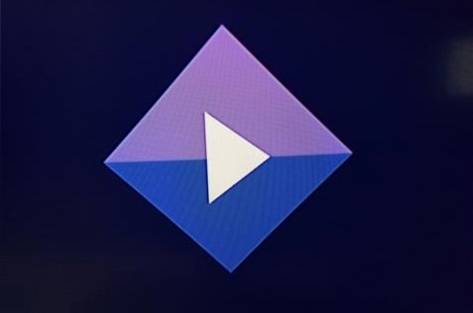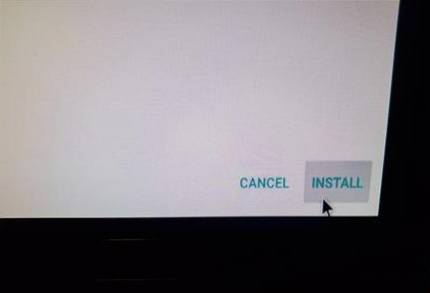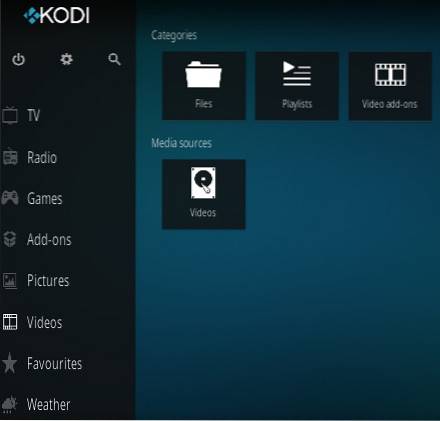
Kodi é bem conhecido por usar complementos de terceiros para pesquisar links de filmes e programas de TV, mas tem muitos outros recursos integrados.
Um desses recursos é usar o Kodi para reproduzir filmes e programas de TV armazenados localmente em uma biblioteca doméstica.
Isso significa que filmes de DVDs, filmes caseiros ou até mesmo de Torrents podem ser armazenados e reproduzidos a qualquer momento.
Ter uma biblioteca doméstica de vídeos é uma coisa boa de se ter, já que não é possível encontrar links ou armazenar vídeos sob demanda em nenhum momento.
A configuração básica é criar uma pasta para armazenar todos os seus vídeos e dar ao Kodi o caminho para a pasta.
O caminho pode ser armazenado localmente em um disco rígido, unidade Flash ou até mesmo na rede de um servidor dedicado.
Crie uma pasta de armazenamento
A primeira etapa é criar uma pasta e copiar todos os seus vídeos para ela.
Por exemplo, aqui uma pasta chamada Vídeos foi criado em um PC com Windows 10 e um vídeo MP3 copiado para ele.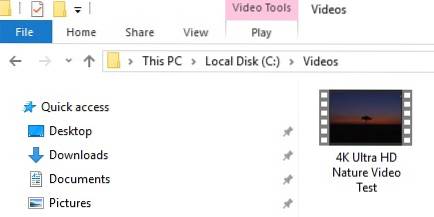
Isso pode ser feito de várias maneiras, como usar uma unidade flash com uma caixa de Android TV ou outra configuração de computador com Windows 10 como um servidor dedicado.
Muitos roteadores também possuem portas USB que podem ser configuradas com uma unidade flash.
Etapas para salvar um caminho de pasta (adicionar vídeos) no Kodi
- No menu principal, vá para Vídeos
- Clique arquivos
- Clique Adicionar vídeos
- Clique Navegar
- A próxima etapa é clicar no caminho correto a ser usado para a localização da pasta da biblioteca de vídeo.
- Assim que o caminho for encontrado, clique em OK novamente para salvá-lo.
- Clique em OK novamente para definir o conteúdo
- Depois de definir o caminho, os vídeos estão prontos para serem reproduzidos. Aqui está definida a pasta que criei chamada Vídeos.
- Todos os vídeos copiados para a pasta podem ser assistidos a qualquer momento On-Demand.
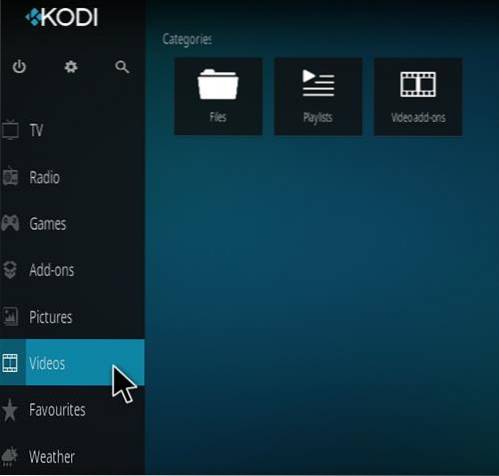
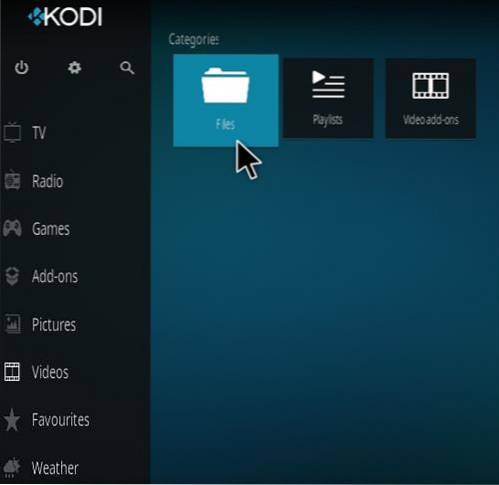
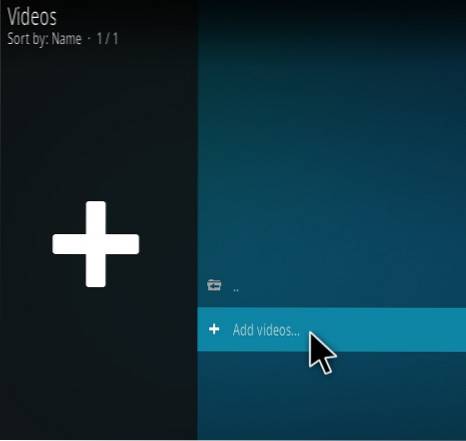
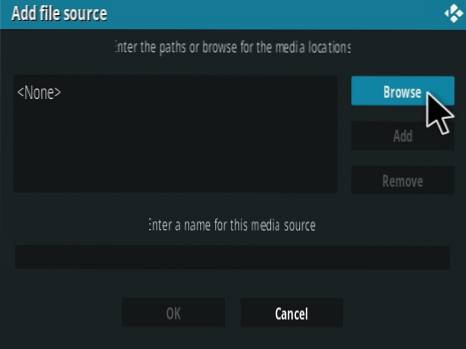
O método mais comum é armazenar os vídeos em uma pasta local, mas eles também podem ser armazenados na rede.
Por exemplo, aqui um PC com Windows 10 está sendo usado com os vídeos armazenados no disco rígido C: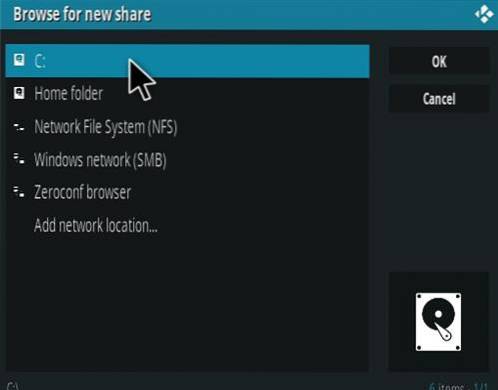
Vá para a pasta onde os vídeos estão armazenados e clique em OK.
Outro exemplo é usar a Rede Windows (SMB) para encontrar um local de armazenamento em outro computador em rede.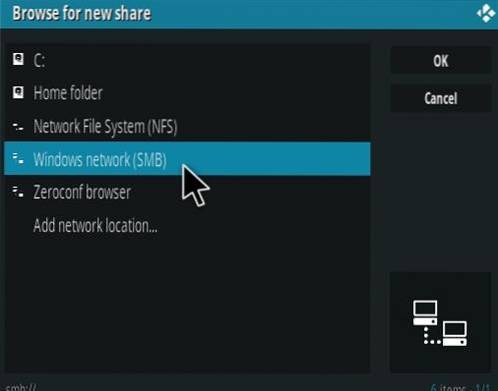
Aqui está o caminho C: \\ Vídeos \ que é uma pasta que criei para armazenar filmes e programas de TV.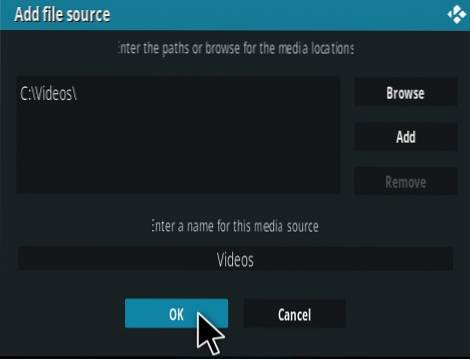
Seu caminho para o local da videoteca será diferente. Kodi simplesmente precisa saber onde a biblioteca está armazenada.
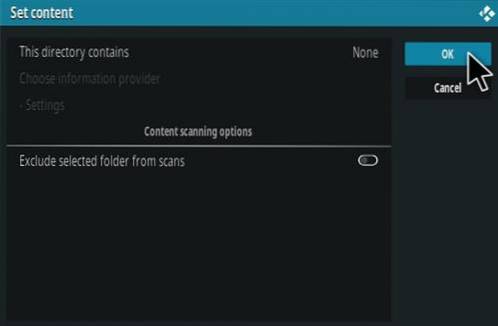
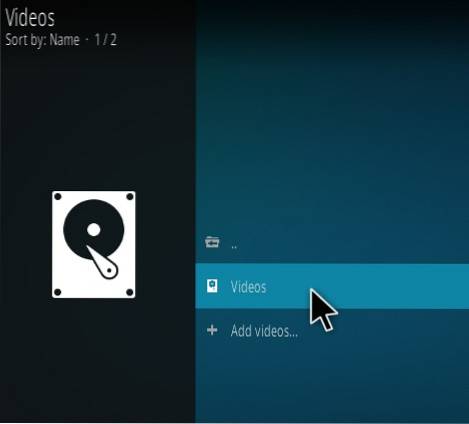
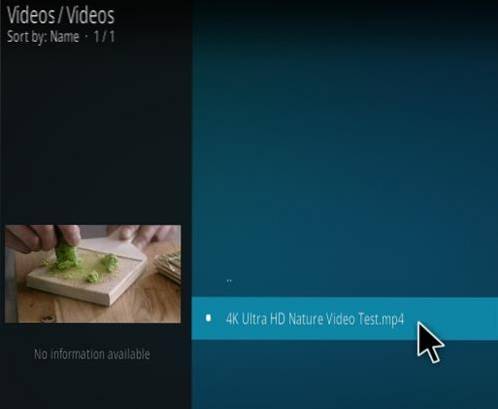
Resumo
Configurar o Kodi com filmes e programas de TV armazenados localmente é uma coisa boa de se ter.
Bibliotecas de DVD antigas podem ser salvas em uma pasta e assistidas de qualquer dispositivo Kodi na rede doméstica.
Os vídeos podem ser assistidos mesmo se não houver internet, pois estão todos armazenados localmente.
 ComputersHowto
ComputersHowto